在创建透视表的过程中,要对透视表格式进行调整使数据透视表更加简洁清楚。对比一下调整前和调整后的图片即可。
下图为数据透视表调整前:
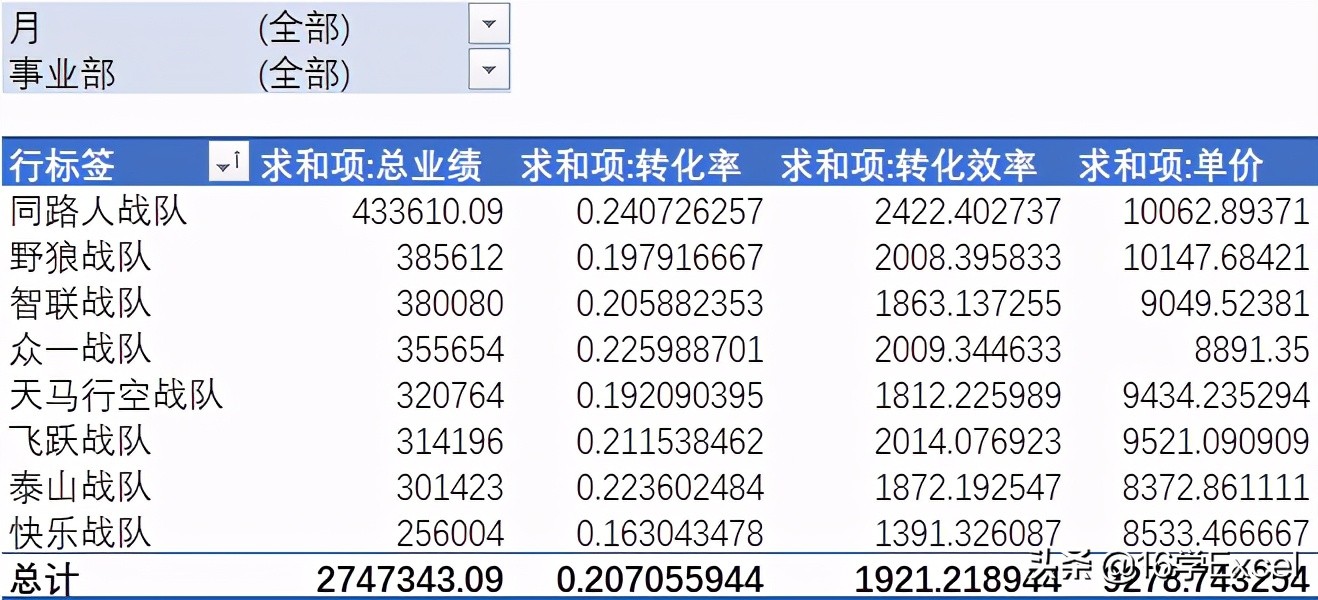
下图为数据透视表调整后:
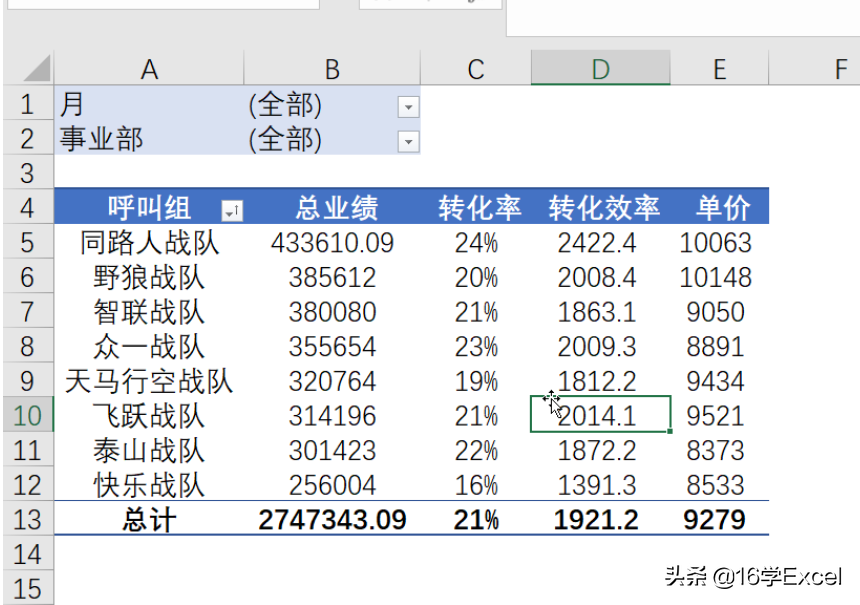
一、勾选更新时自动调整列宽和保留单元格格式,否则每次更新格式都会变化
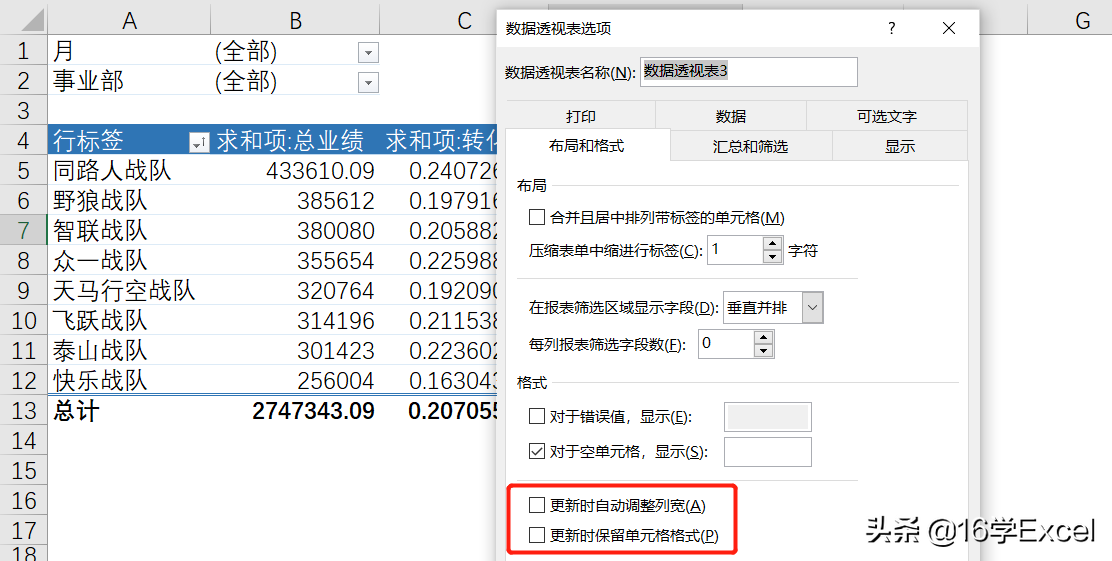
透视表原单元格格式
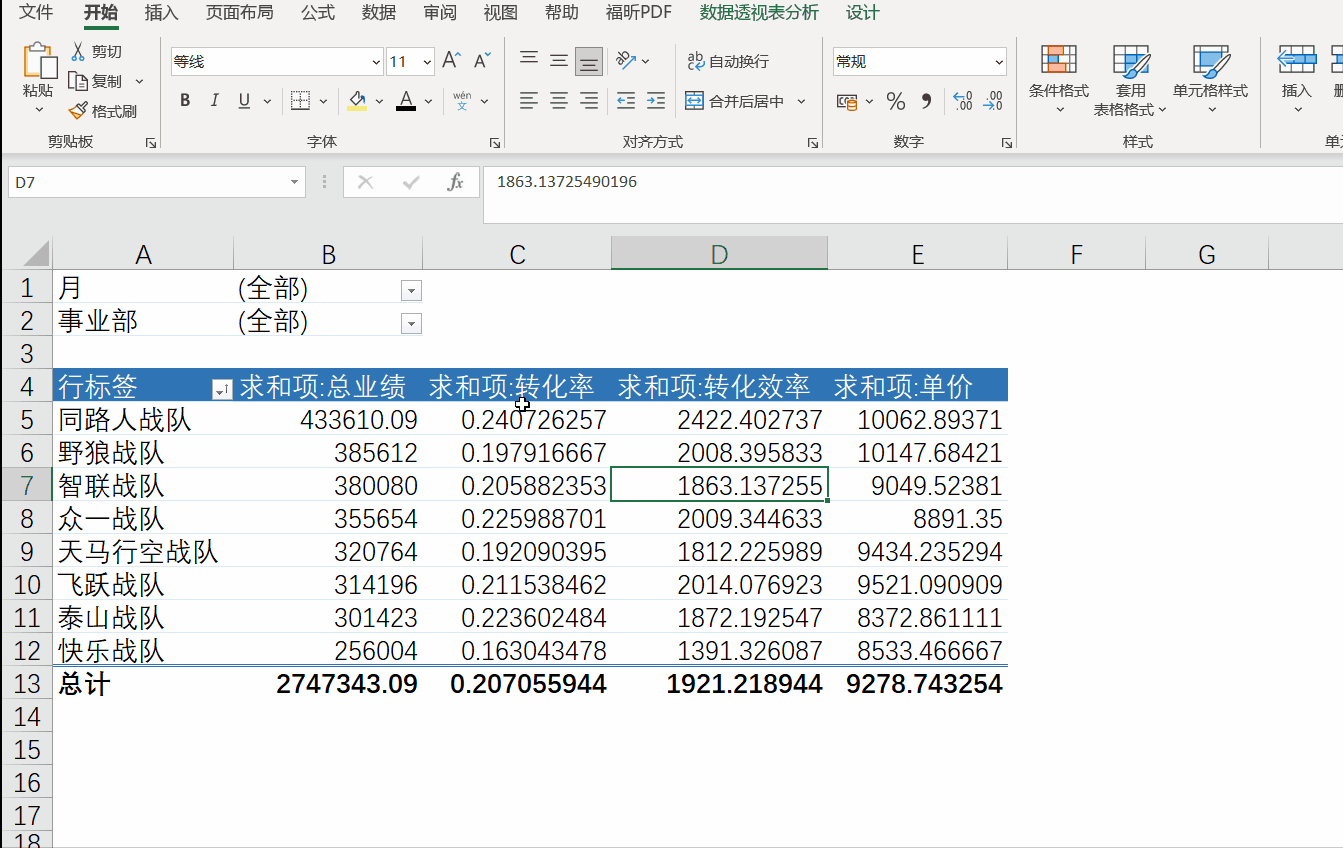
二、选择系统现有数据透视表格式模板:开始→套用表格格式
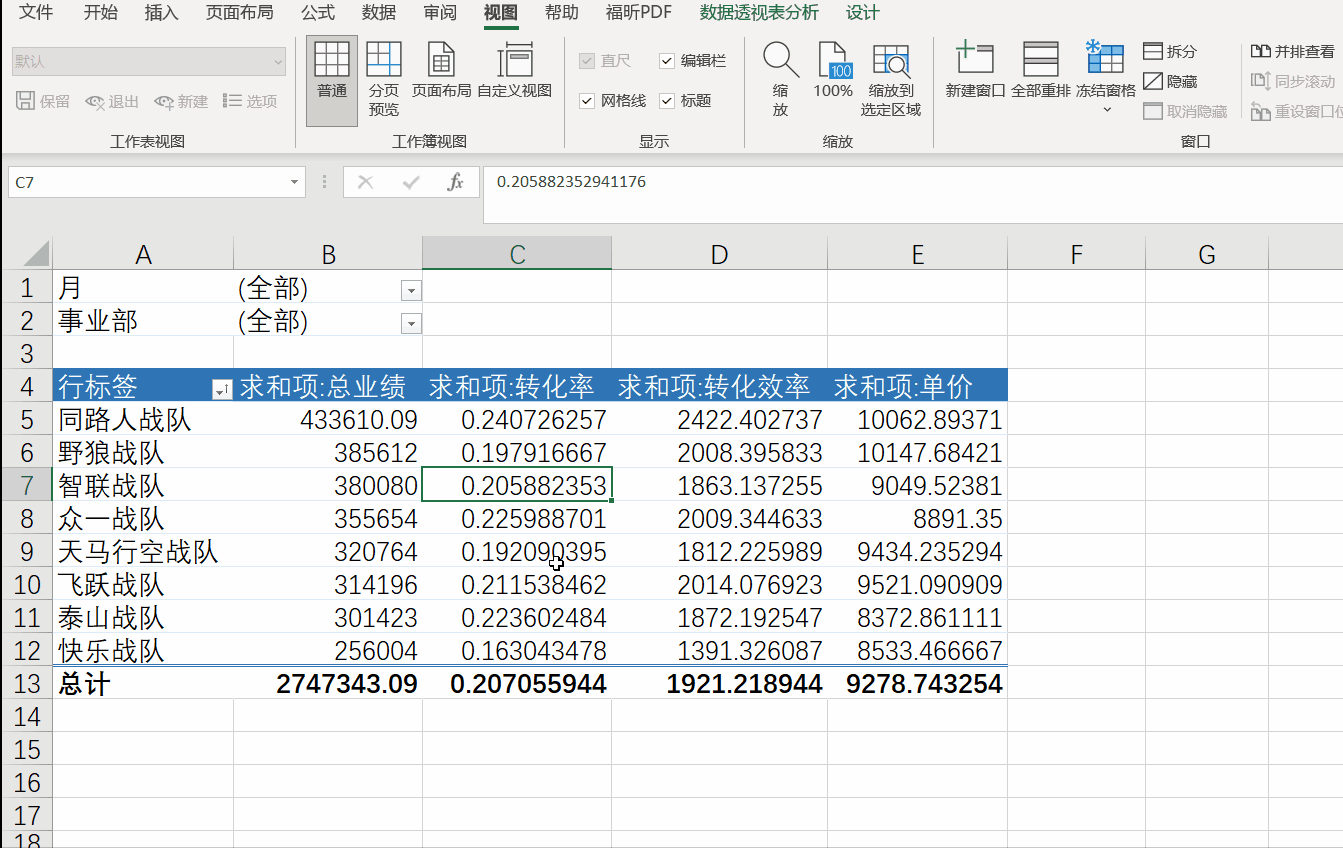
数据透视表套用表格格式
三、字段重命名:直接修改会显示字段名已存在,可以通过输入空格符或者其他符号进行区分;用替换把求和项:替换为 (空格)
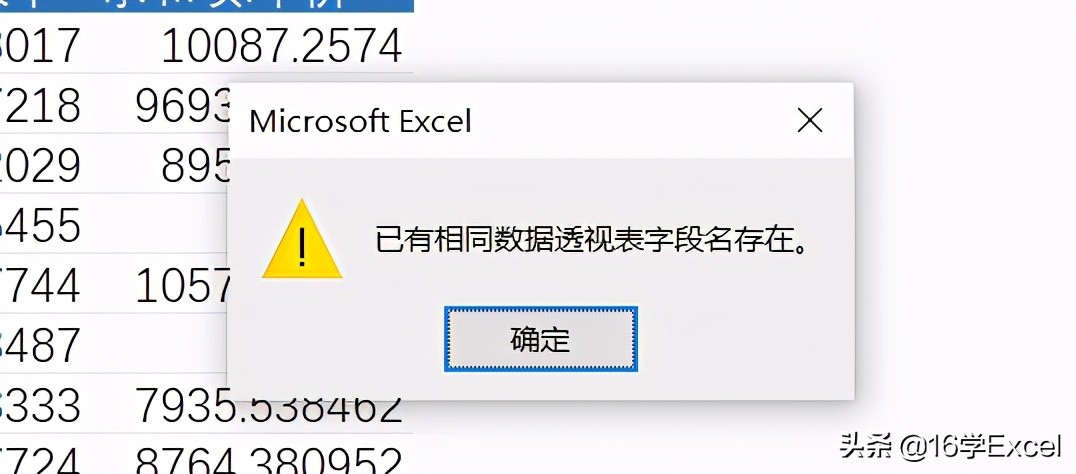
透视表字段修改问题
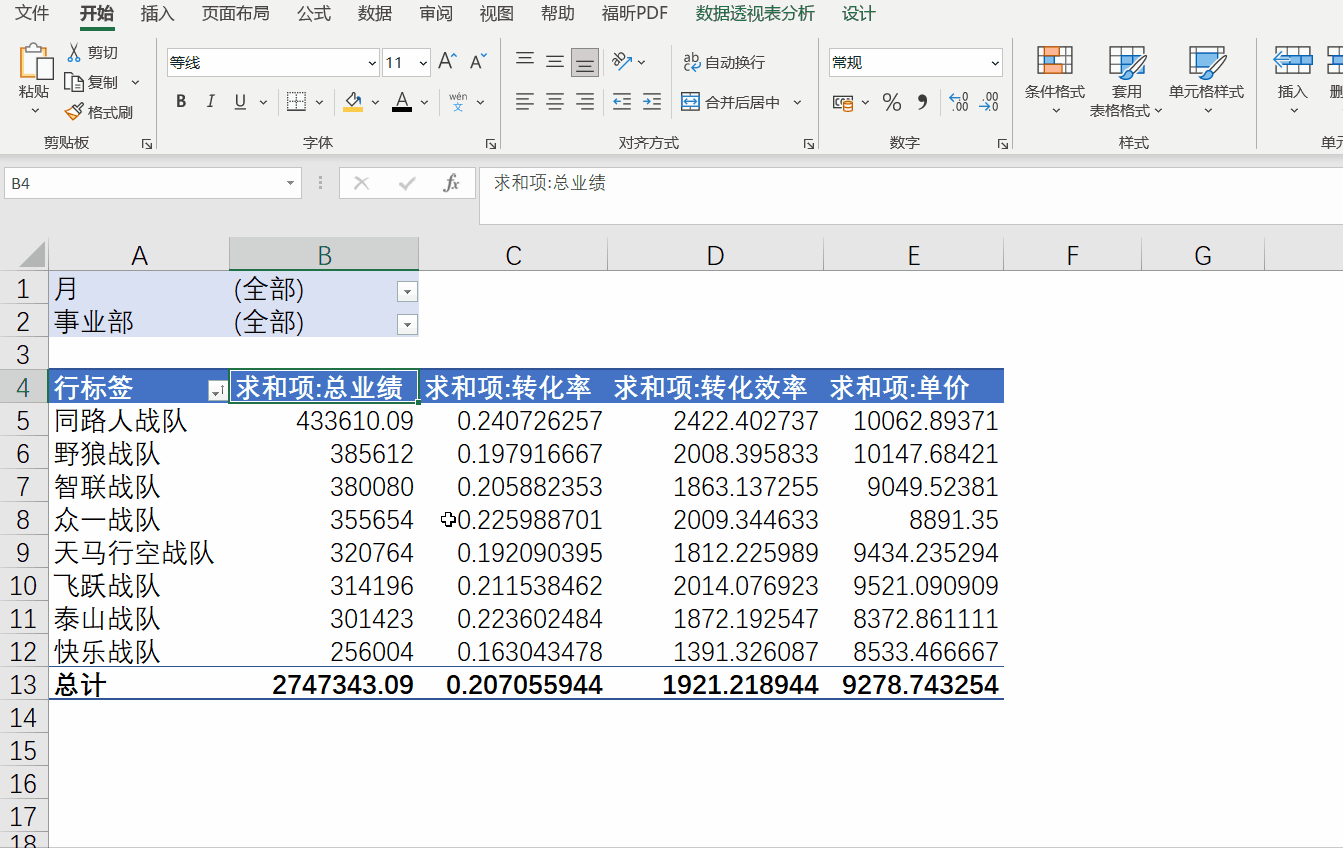
透视表字段重命名
四、报表筛选字段显示:有水平并排和垂直并排(默认垂直并排)
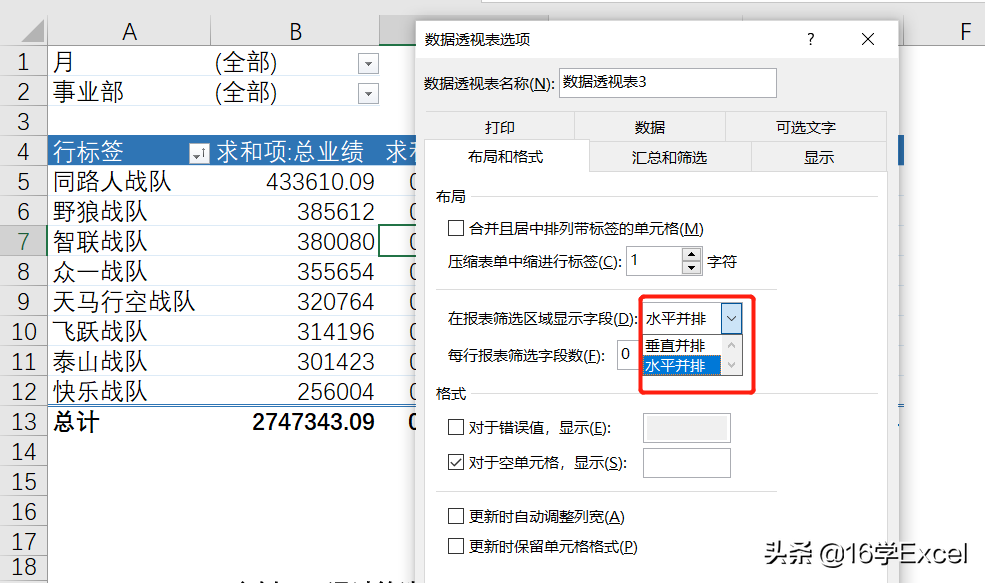
筛选字段显示
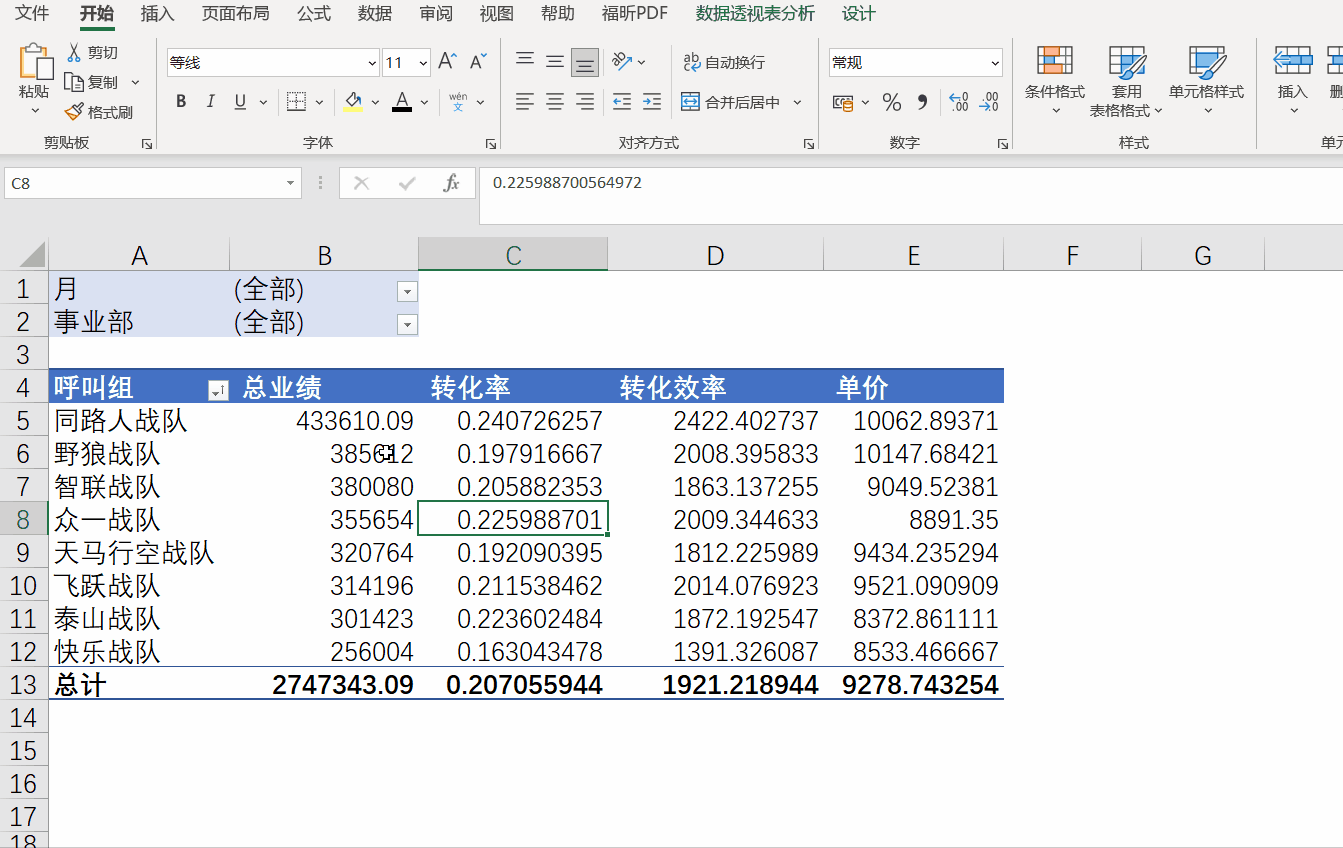
透视表筛选字段显示
五、设置单元格格式:设置单元格类型,对齐方式,宽度以高度,字体等等
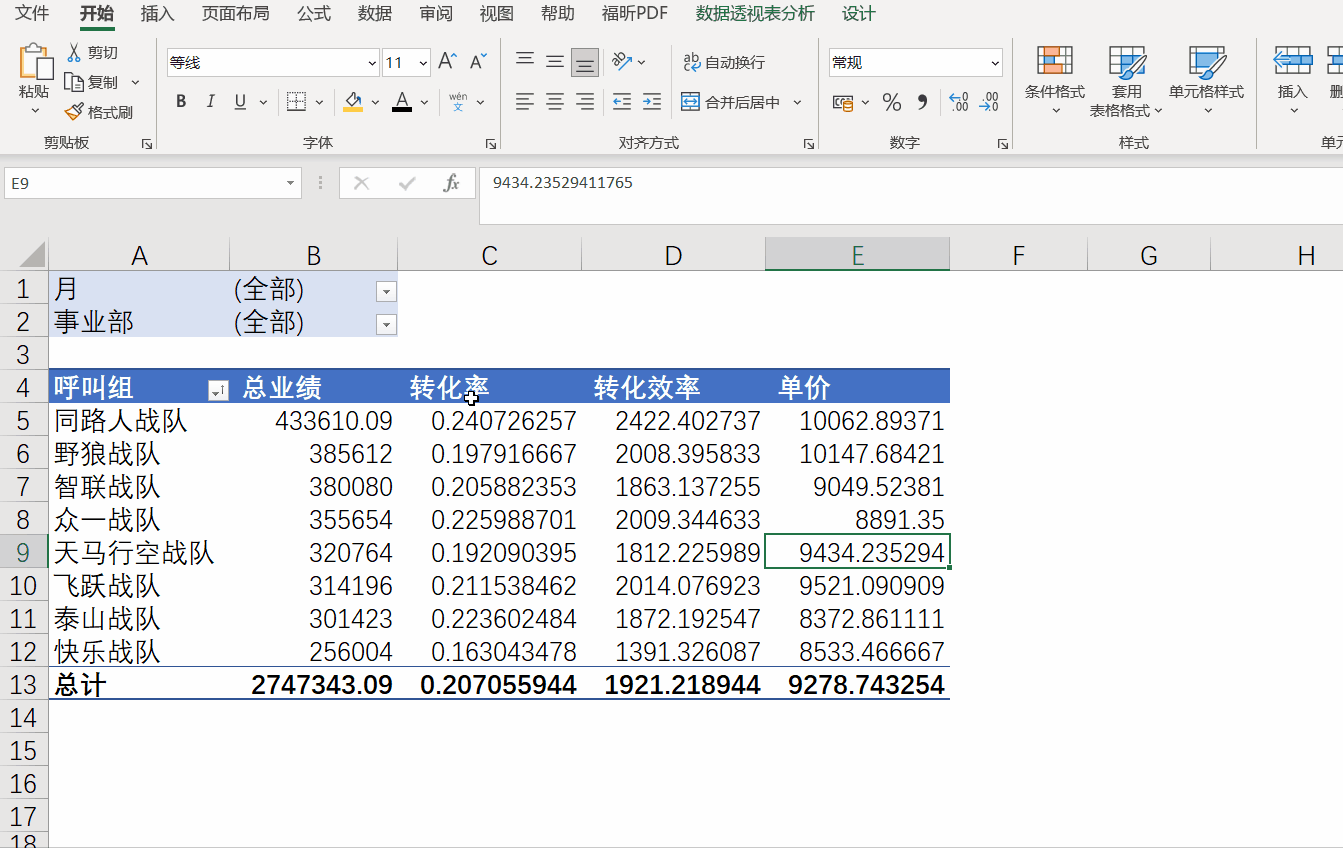
备注:在已经设置好的数据透视表,如果我们需要继续生成透视表,可以直接进行复制粘贴,然后对字段进行调整,这样就可以到一样格式的数据透视表。

 iOS
iOS Android
Android Windows
Windows macOS
macOS